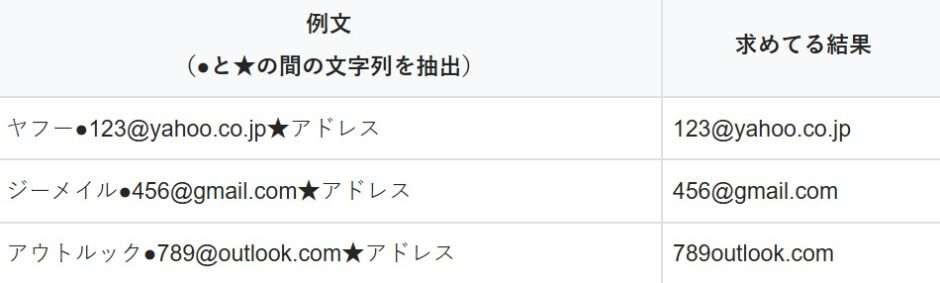この記事には広告を含む場合があります。
記事内で紹介する商品を購入することで、当サイトに売り上げの一部が還元されることがあります。
Googleスプレッドシートで特定の文字と特定の文字の間の文字列のみを抽出する方法
実現したいこと
特定の文字と特定の文字の間の文字列のみを抽出したい
=特定の文字以前の文字列と特定の文字以降の文字列を消したい
例題の表
| 例文 (●と★の間の文字列を抽出) | 求めてる結果 |
|---|---|
| ヤフー●123@yahoo.co.jp★アドレス | 123@yahoo.co.jp |
| ジーメイル●456@gmail.com★アドレス | 456@gmail.com |
| アウトルック●789@outlook.com★アドレス | 789outlook.com |
上記を実現するコード
=REGEXREPLACE(指定のセル,"^(.*?●)|(★.*?)$","")具体的な手順・方法
使用するコード
=REGEXREPLACE(指定のセル,"^(.*?左側特定の文字)|(右側特定の文字.*?)$","")コードの解説
・変更する点は「指定のセル」「左側特定の文字」「右側特定の文字」の3ヶ所のみです。
・指定セル内の文字列の「特定の文字を含む左側の文字列を消す」と「特定の文字を含む右側の文字列を消す」ということを行っています。
手順・方法
- 上記の「使用するコード」をコピーする。
- 変更したいセルの右隣のセルにコードを張り付ける。
- コード内の「指定のセル」の部分を左のセル名(文字列を変更したいセル名)に変更する(例:A10など)。
- コード内の「左側特定の文字」部分を消して、左側にある任意の文字に変更する(特定の文字を含む左の文字列がすべて削除される)。
- コード内の「右側特定の文字」部分を消して、右側にある任意の文字に変更する(特定の文字を含む右の文字列がすべて削除される)。
- エンターor適当なセルをクリックしたら完了。
- 一気に変更したい場合、自分で変更したコードをコピーして同じように張り付ける。
まとめ:Googleスプレッドシートで特定の文字と特定の文字の間の文字列のみを抽出する方法まとめ
以上が『Googleスプレッドシートで特定の文字と特定の文字の間の文字列のみを抽出する方法』でした!
「ここが間違ってるよ!」とか「なんかうまくいかない!」みたいな情報は、ぜひ下記のコメント欄に書き込んでいただけたら嬉しいです。

ただのペンギン
それじゃあ今日はこの辺で、またねっ!